昨日、東京蔵前にあるTOKYO PiXEL. shop & galleryで展示中の吉井宏氏の活動40周年記念を個展にお邪魔してきました:

展示会場には、吉井氏制作の様々な可愛らしいキャラクタがずらり!




見ているだけでとても幸せな気持ちになれますし、さらにこういったキャラクタの制作にModoをご活用いただけていることが、大変うれしく感じます。この個展、10/30(日)までとのことですので、ご興味がある方はぜひ訪れてみてくださいね!
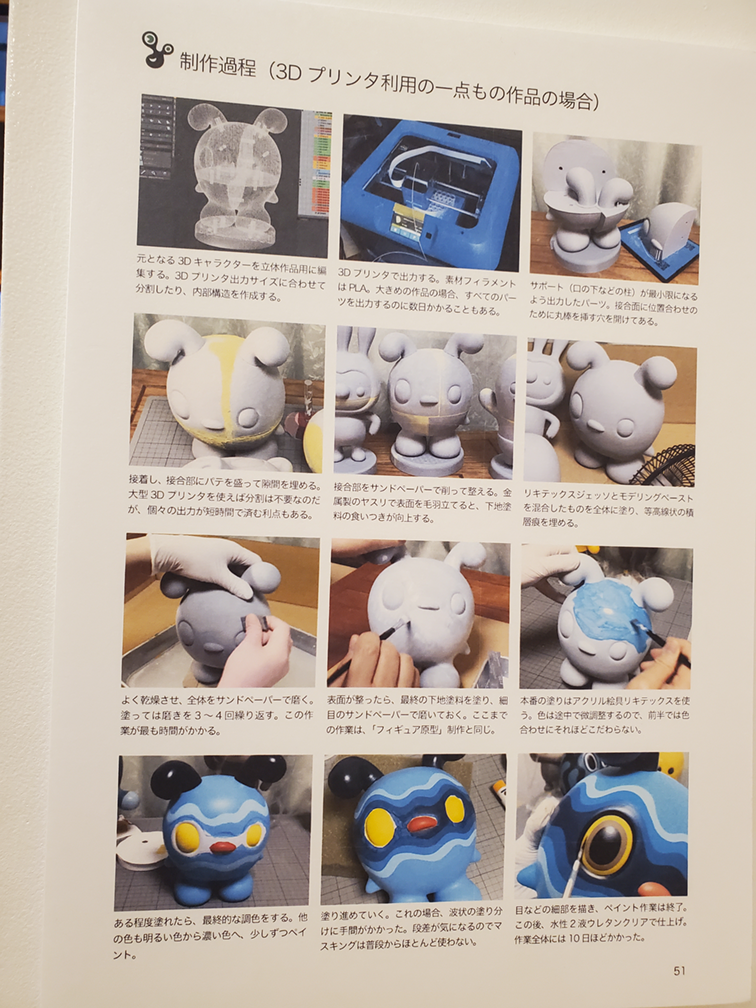

本格的な秋の訪れを感じる今日この頃ですが、秋と言えば勉強の秋!MODO USER GROUP OSAKA様によるModo勉強会が開催されます!

今回も前回と同様、時間制限付きであるお題でモデリングを行い、後から発表者がそれぞれのモデリングフローをご紹介する回となっているそうです。発表することなく参加するだけも可能ですので、「発表するのは恥ずかしい」「そこまでまだ作れそうにない」「今回は見ることに徹したい」という方でも大丈夫!他の方のモデリングフローは自分とは異なる場合も多々あり、大変参考になるものですよね。オンラインでの開催ですので、お時間がある方は、ぜひ参加してみてくださいね!
メッシュオペレーションを用いたプロシージャルなモデリングもModoの強みの一つですが、これらをさらに便利に活用するためのキットが「Mesh Ops Kit for Modo」としてリリースされています:
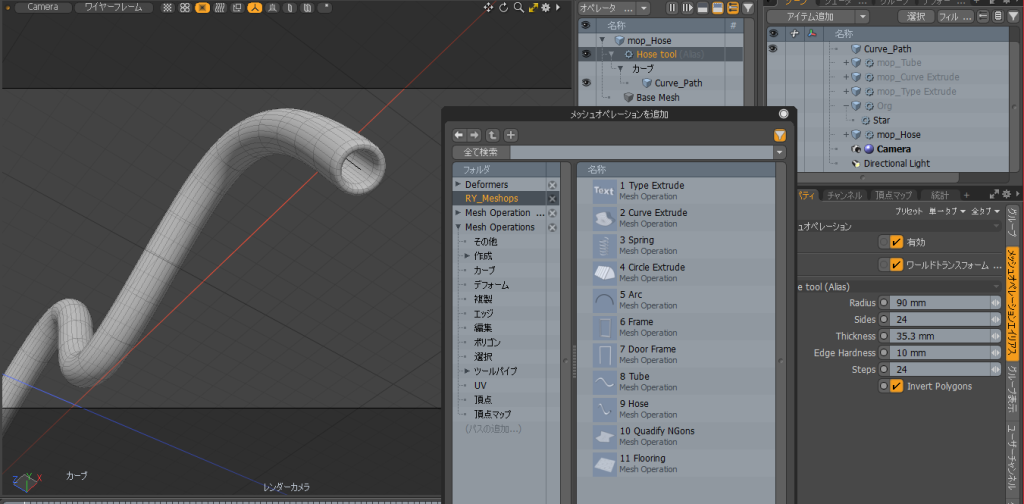
こちらのキットには、ダイレクトモデリングに実装されているチューブツールなどをプロシージャルモデリングで手軽に実現できるオペレーションや、ホースを指定したパラメータに従って作成するオペレーション、また閉じたカーブや指定したテキストをもとに四角ポリゴンだけで構成されるメッシュを生成するオペレーションなど、複数のオペレーションが含まれています。勿論、同様の機能を自分でいちから組むことも可能ですが、こういったオペレーションを手元に用意しておくと、いざという時にぱぱっと使えて役立ちます。
これらオペレーションに関する説明ビデオなども用意されていますので、興味がある方は、ぜひ見てみてくださいね!
CGの良いところは、データをわかりやすく可視化できるという点にありますよね。今回ご紹介するのは、多様な円グラフのバリエーションを作ることができるModoのテンプレートです:
こちらの紹介ビデオを見てもわかる通り、円グラフの形もかなり自由に設定できますし、なにより手軽に簡単に作ることができます。データの可視化などを多く作る機会がある方は、こういったテンプレートを活用してみると、大きな作業軽減につながりそうです。
円グラフを自分でもいちから簡単に作ってみたいなぁという方は、下記日本語解説ビデオでも作り方を紹介していますので、ぜひプロシージャルモデリングを使ってみてくださいね:
Modo開発元Foundry社フォーラムにて、素敵なModo制作事例が掲載されていましたのでご紹介いたします:

細部にわたって気持ちよくキレイな作品ですよね。氏の作品群は下記URLで公開されていますので、ぜひご覧ください!
http://www.pixatecreative.com/portfolio/
スケマティックビューで作業をしていると、チャンネルの値をぱぱっと簡単に確認したくなることありませんか?今回はそんなときに便利なチップスをご紹介します。
例えば、下図のシーンには「カメラが扉に近づくと、扉が自動的に開く」といったリグが組まれています:

仕組みとしては、フォールオフプローブ機能を用いて、カメラに親子関係を設定したラディアルフォールオフと扉との距離(フォールオフ値)に従い、扉を構成するポリゴンベベルの値を調整しています。このとき、フォールオフプローブのノードから出力される値によってポリゴンベベルの値を調整しますが、この出力値を確認したい場合にはチャンネルビューポートで確認することができます:
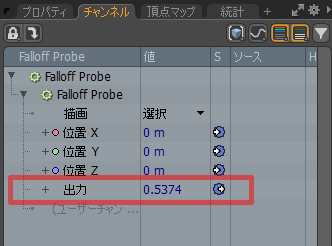
ただし値を確認するのに、いちいちチャンネルビューポートに切り替えるのは面倒ですよね。このような場合、便利なのがコメントノードです。スケマティックビューで右クリックし「コメントを追加」からコメントノードを出し、出力の値をコメントノードへと接続するだけ:
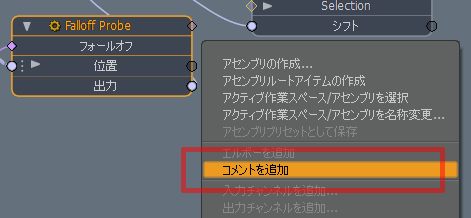
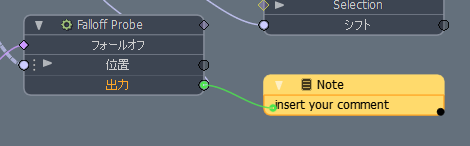
それだけでチャンネルビューポートに切り替えなくても、スケマティックビュー上で常に出力値を確認することができます。
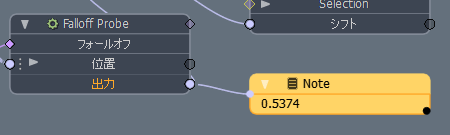
リグを組む際のデバッグ処理にも、大変便利に使えますよね。ぜひコメントノードを便利に使ってみてください。
ちなみに今回サンプルに使用したリグのシーンは、下記解説ビデオにて紹介していますので、ぜひこちらもチャレンジしてみてくださいね:
「プロシージャルモデリングとリグを組み合わせた門扉の作成 ~リギング編~」